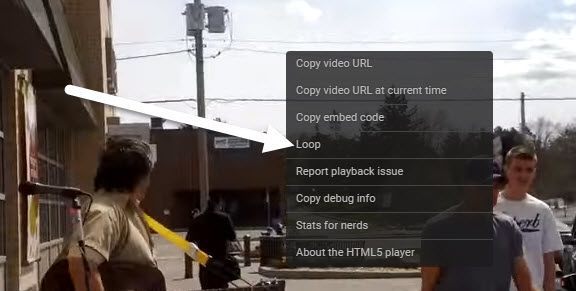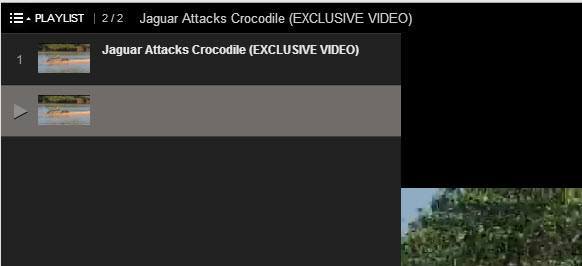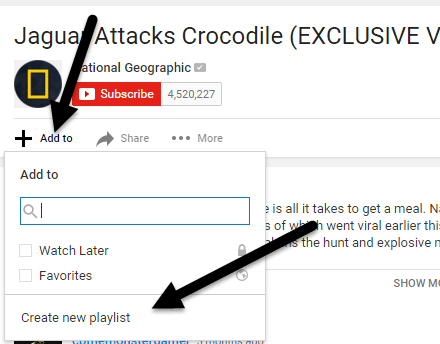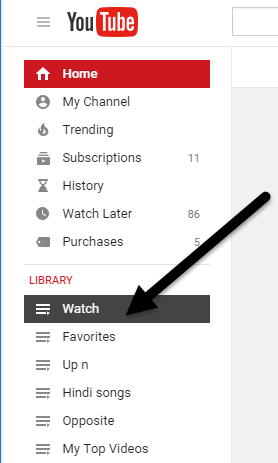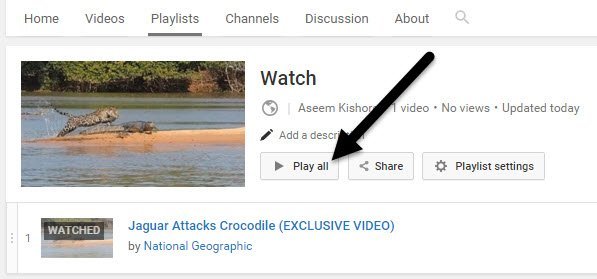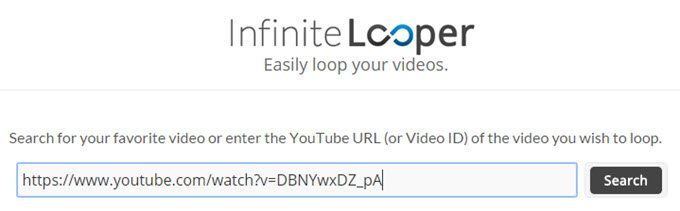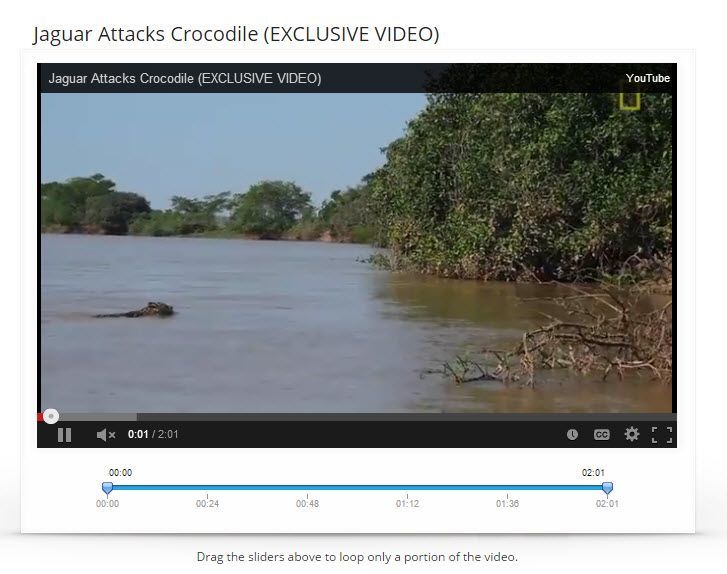क्या आपको कभी भी YouTube वीडियो को बार-बार लूप करने की आवश्यकता है? हो सकता है कि आप अपने लैपटॉप पर एक संगीत वीडियो चला रहे हों, जो कुछ वक्ताओं से जुड़ा हुआ है और आपको बार-बार दोहराने के लिए एक ही गीत की आवश्यकता है? या हो सकता है कि आप बस कुछ हद तक हास्यास्पद हो रहे एक ही क्लिप को देखना चाहें!?
जो कुछ भी हो सकता है, यूट्यूब पर आप वीडियो को लूप कर सकते हैं। शुक्र है, यूट्यूब ने अपने वीडियो प्लेयर को एचटीएमएल 5 में अपग्रेड कर दिया है, ताकि अधिकांश वेब ब्राउजर पर आपको बस लूप करने के लिए वीडियो पर राइट-क्लिक करना पड़े!
इस लेख में, मैं सभी का उल्लेख करूंगा अपने ब्राउज़र में एक यूट्यूब वीडियो लूप करने के विभिन्न तरीके। यदि आप इसे फ़ोन पर करने की कोशिश कर रहे हैं, तो यह वास्तव में YouTube ऐप से काम नहीं करेगा। मैंने कोशिश की है और वीडियो समाप्त होने पर दोहराना बटन पर टैप करना एकमात्र तरीका है। यदि आपको अपने फोन पर एक वीडियो फिर से चलाने की ज़रूरत है, तो वेब ब्राउजर का उपयोग करें और फिर नीचे उल्लिखित वेब विधियों में से एक का उपयोग करें (अनंत लूपर)।
विधि 1 - राइट-क्लिक करें
अगर आप एक आधुनिक ब्राउज़र का उपयोग कर रहे हैं और जो वीडियो आप देख रहे हैं वह उन कुछ लोगों में से एक नहीं है जो HTML5 का उपयोग नहीं करते हैं, फिर आप वीडियो पर राइट-क्लिक कर सकते हैं और लूपपर क्लिक कर सकते हैं।
जैसा कि आप देख सकते हैं, यह YouTube के लिए विशिष्ट मेनू है। यदि यह आपके लिए काम नहीं करता है, तो यह वीडियो, आपके वेब ब्राउज़र या ऑपरेटिंग सिस्टम के चलते हो सकता है। यदि आप क्रोम का उपयोग कर रहे हैं, तो आप एक और राइट-क्लिक चाल का प्रयास कर सकते हैं।
आगे बढ़ें और अपने कीबोर्ड पर SHIFT कुंजी दबाकर रखें और फिर वीडियो पर राइट-क्लिक करें। अभी भी SHIFT कुंजी को दबाए रखते हुए, फिर से राइट-क्लिक करें। इस बार आपको एक और मेनू मिलना चाहिए जो थोड़ा अलग दिखता है, लेकिन इसमें एक लूप विकल्प भी है।
जैसा कि आप बता सकते हैं, यह मेनू है क्रोम के लिए विशिष्ट। दुर्भाग्यवश, यह छोटी चाल केवल Google क्रोम पर काम करती है, संभवतः क्योंकि Google यूट्यूब का मालिक है।
विधि 2 - यूआरएल संपादित करें
लूप को वीडियो प्राप्त करने का एक और अर्ध-सरल तरीका उपयोग करना है एक विशिष्ट यूआरएल। उदाहरण के लिए, मान लीजिए कि आप जो वीडियो देख रहे हैं वह निम्न है:
https://www.youtube.com/watch?v=DBNYwxDZ_pA
महत्वपूर्ण भाग बोल्ड में हाइलाइट किए गए अंत में है। अब v =के बाद उस अंतिम भाग को तुरंत कॉपी करें और इसे दोनों स्थानों पर निम्न यूआरएल में पेस्ट करें:
https://www.youtube.com/v/DBNYwxDZ_pA?playlist=DBNYwxDZ_pA&autoplay=1&loop=1
यह मूल रूप से आपके लिए एक प्लेलिस्ट बनाता है केवल एक वीडियो के साथ और आपको इसे ऊपर और ऊपर लूप करने देता है।
विधि 3 - मैन्युअल रूप से प्लेलिस्ट बनाएं
इसके अतिरिक्त ऊपर यूआरएल विधि का उपयोग करने के लिए, आप मैन्युअल रूप से एक वीडियो के साथ एक प्लेलिस्ट बना सकते हैं और इसे दोहराने दो। ऐसा करने के लिए, आपको हालांकि YouTube में साइन इन होना होगा। विधि 2 यूट्यूब में साइन इन किए बिना काम करता है।
जब आप उस वीडियो को देख रहे हों जिसे आप लूप करना चाहते हैं, तो वीडियो के ठीक नीचे जोड़ेंलिंक पर क्लिक करें।
नई प्लेलिस्ट बनाएंपर क्लिक करें और फिर अपनी प्लेलिस्ट को एक नाम दें। एक बार जब आप प्लेलिस्ट बना लेंगे, तो आपको ऊपरी बाईं ओर स्थित छोटे हैमबर्गर आइकन पर क्लिक करना होगा और उस नई प्लेलिस्ट पर क्लिक करना होगा जिसे आपने अभी लाइब्रेरीके अंतर्गत बनाया है। मेरे मामले में, मैंने इसे देखेंकहा।
प्लेलिस्ट में केवल एक वीडियो सूचीबद्ध होना चाहिए। अब सभी प्ले करेंबटन पर क्लिक करें और यह लगातार एक वीडियो चलाएगा।
विधि 4 - वेबसाइट
चार विधि में उन वेबसाइटों का उपयोग करना शामिल है जो केवल YouTube वीडियो को लूप करने के लिए मौजूद हैं। यह बहुत हास्यास्पद है, लेकिन मुझे लगता है कि इसके लिए कुछ मांग है! यदि आप अपने स्मार्टफोन या टैबलेट पर वीडियो लूप करने की कोशिश कर रहे हैं तो आपको इस तरह की एक विधि का उपयोग करना होगा। किसी कारण से, उन उपकरणों पर ऐप्स के पास लूपिंग का विकल्प नहीं है।
InfiniteLooper में से एक है उन लूपिंग साइटों। बस यूआरएल से यूआरएल कॉपी और पेस्ट करें और फिर खोजक्लिक करें। यह यूट्यूब वीडियो लोड करेगा और आपको इसे अनिश्चित काल तक लूप करने की अनुमति देगा या वीडियो की एक विशिष्ट हिस्से को लूप करने के लिए भी अनुमति देगा।
विधि 5 - एक्सटेंशन
यूट्यूब वीडियो लूप करने का आखिरी तरीका यदि आप एक साधारण समाधान चाहते हैं और पहली विधि आपके लिए काम नहीं कर रही है तो एक्सटेंशन इंस्टॉल करना है। क्रोम के लिए, यूट्यूब के लिए लूपर है
एक बार एक्सटेंशन इंस्टॉल करने के बाद, आपको एक नया लूप विकल्प दिखाई देगा वीडियो के नीचे। उस पर क्लिक करें और आप वीडियो को लूप करने के लिए कितनी बार चुन सकते हैं और यदि आप वीडियो के केवल एक हिस्से को लूप करना चाहते हैं। फ़ायरफ़ॉक्स के लिए, आप यूट्यूब वीडियो रीप्ले का उपयोग कर सकते हैं।
उम्मीद है कि, ये विधियां आपको जितनी बार चाहें उतनी बार अपने (शायद संगीत) वीडियो को लूप करने की अनुमति देगी! यदि आपके कोई प्रश्न हैं, तो टिप्पणी करने के लिए स्वतंत्र महसूस करें। का आनंद लें!